طريقة إلغاء صفحة الفيس بوك نهائياً
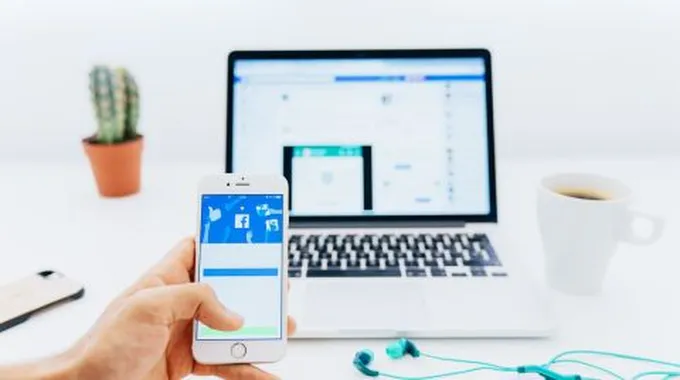
طريقة إلغاء صفحة الفيس بوك نهائياً
يُسمح للمشرف على الصفحة فقط بحذف صفحة فيس بوك، مع العلم بأنّه لن يتمّ حذف الصفحة نهائيّاً إلّا بعد مرور 14 يوم من طلب حذفها، وذلك من خلال اتباع الخطوات الآتية:[1]
- تسجيل الدخول إلى صفحة فيس بوك عبر جهاز الكمبيوتر، والنقر على خيار الإعدادات (Settings) الظاهر أعلى الصفحة.
- الانتقال إلى قسم العام (General)، والنقر على خيار إزالة الصفحة (Remove Page).
- النقر على خيار حذف [اسم الصفحة] ([Delete [Page name).
- النقر على خيار حذف الصفحة (Delete Page)، ثمّ النقر على موافق (OK).
طريقة إلغاء صفحة الفيس بوك نهائياً عبر التطبيق
يُمكن إلغاء صفحة الفيس بوك نهائياً عبر تطبيق فيس بوك المتوافر على أجهزة المحمول الذكية، وذلك من خلال اتباع الخطوات الآتية:[2]
- فتح تطبيق فيس بوك، وتسجيل الدخول إلى الحساب.
- النقر على رمز ☰ الظاهر أسفل الزاوية اليمنى على أجهزة الآيفون، وأعلى شاشة أجهزة الأندرويد.
- النقر على خيار صفحاتي (My Pages) الظاهر أعلى القائمة المنسدلة، ولمستخدمي أجهزة الأندرويد يُمكن التمرير للأسفل والنقر على خيار صفحات (Pages).
- النقر على اسم الصفحة المراد حذفها.
- النقر على أيقونة تحرير الصفحة (Edit Page) الظاهرة على شكل قلم الرصاص.
- النقر على خيار الإعدادات (Settings) الظاهر ضمن القائمة.
- النقر على خيار عام (General) الظاهر أعلى القائمة.
- التمرير لأسفل الصفحة، والنقر على إزالة الصفحة (Remove Page).
- النقر على زر حذف الصفحة نهائياً ([Permanently delete [page).
- النقر على حذف الصفحة (Delete Page) للتأكيد، ثمّ النقر على موافق (OK).
إلغاء حذف صفحة الفيس بوك
يُمكن للمشرف استعادة صفحة فيس بوك التي قام بحذفها مؤخراً خلال 14 يوم من تاريخ الحذف، وذلك عبر الانتقال إلى الصفحة والنقر على خيار إلغاء الحذف (Cancel Deletion) عبر الويب، أو فتح الصفحة عبر تطبيق فيس بوك المتوافر على الأجهزة المحمولة الذكية، والنقر على خيار مجدول للحذف في X من الأيام (Scheduled for deletion in X days).[3]
المراجع
- ↑ "How do I delete my Page?", www.facebook.com, Retrieved 11-3-2019. Edited.
- ↑ "How to Delete a Facebook Page", www.wikihow.com, Retrieved 11-3-2019. Edited.
- ↑ Elise Moreau (21-12-2018), "How to Delete a Facebook Page"، www.lifewire.com, Retrieved 11-3-2019. Edited.














